FIX: „VPN“ klaida 809 „Windows 10“
VPN klaida 809 paprastai sukelia, kai tarp kliento ir serverio užkarda užblokuoja VPN tunelio naudojamus prievadus. Be to, ir pagal nutylėjimą „Windows“ nepalaiko IPsec NAT-T saugumo asociacijų prie serverių, esančių už NAT įrenginio.
NAT įrenginiai gali išversti tinklo srautą, todėl dėl to, kad serveryje už „NAT“ įrenginio įdėjote serverį ir naudojate „IPsec NAT-T“ aplinką, galite gauti klaidų.
Kai kurie VPN klaidos 809 simptomai apima gautą klaidos pranešimą ir, jei naudojate L2TP protokolą, negalite prisijungti, kad būtų rodoma klaida: „ Nepavyko nustatyti tinklo ryšio tarp kompiuterio ir VPN serverio . “
Kai atsiranda klaida, įvykių žurnale taip pat nebus rodomi susiję žurnalai, nes srautas nepasiekia MX WAN sąsajos.
Norėdami išspręsti VPN klaidą 809, rasite keletą sprendimų, kuriuos galite išbandyti.
FIX: VPN klaida 809
- Įgalinkite užkardos / maršrutizatoriaus prievadus
- Pridėti vertę į „Windows“ registrą
- Išjungti „Xbox Live Networking“ paslaugas
- Patikrinkite PAP nustatymus
1. Įjunkite užkardos / maršrutizatoriaus prievadus
Paprastai VPN klaida 809 pasireiškia PPTP prievadu (TCP 1723) arba prievado L2TP arba IKEv2 prievadu (UDP prievadas 500 arba 4500), užblokuotas užkardos ar maršrutizatoriaus.
Sprendimas yra įjungti užkardos ar maršrutizatoriaus prievadą. Jei tai neįmanoma, į VPN teikėją įdiegite SSTP arba OpenVPN pagrindu veikiantį VPN tunelį.
Tai leidžia VPN ryšiui dirbti per užkardą, NAT ir žiniatinklio proxy.
2. Pridėti vertę į „Windows“ registrą
Jei gausite VPN klaidą 809, kai bandote užmegzti savo VPN ryšį, o jūsų MX yra už NAT, tai yra sprendimas pridėti „AssumeUDPEncapsulationContextOnSendRule“ DWORD reikšmę „Windows“ registre.
Tai leidžia Windows operacinei sistemai sukurti saugumo asociacijas, kai VPN serveris ir kompiuterio klientas yra už NAT įrenginių.
Jei naudojate „Windows 10“, atlikite šiuos veiksmus:
- Dešiniuoju pelės mygtuku spustelėkite paleisti ir pasirinkite Vykdyti
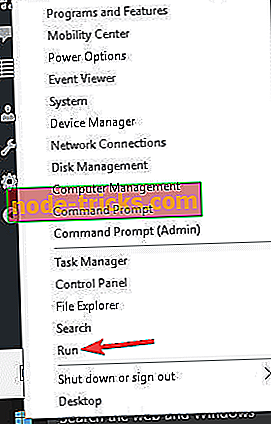
- Įveskite regedit ir paspauskite enter
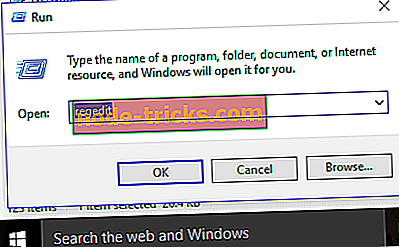
- Rasti šį kelią: HKEY_LOCAL_MACHINESYSTEMCurrentControlSetServicesPolicyAgent
- RegValue: AssumeUDPEncapsulationContextOnSendRule
- Įveskite DWORD
- Pakeiskite duomenų reikšmę iki 2. Sukūrę raktą, iš naujo paleiskite kompiuterį.
Pastaba: kai kurios trečiosios šalies tinklo programos gali sukelti VPN klaidą 809, pvz., „SmartByte“, todėl jos išjungimas taip pat gali išspręsti problemą ir leisti VPN vėl prisijungti.
Pastaba : jei norite naudoti VPN įrankį, kuris veikia kaip žavesys, mes rekomenduojame jums „Cyberghost“. Įdiekite dabar „Cyberghost VPN“ (šiuo metu diskontuota) ir saugokite save. Jis apsaugo jūsų kompiuterį nuo atakų naršant, užmaskuoja jūsų IP adresą ir blokuoja nepageidaujamą prieigą.
„CyberGhost“ taip pat išleido 7-ąją „Windows“ versiją, kurioje buvo daug naujų saugumo funkcijų, todėl siūlome išbandyti.
Kodėl verta rinktis „CyberGhost“? „Cyberghost for Windows“- 256 bitų AES šifravimas
- Daugiau nei 3000 serverių visame pasaulyje
- Puikus kainų planas
- Puikus palaikymas
3. Išjunkite „Xbox Live Networking“ paslaugas
Kartais jūsų antivirusinė priemonė gali būti nesuderinama su „Windows 10“, todėl ji gali nutraukti IPsec ryšį. „Windows 10“ paslauga gali užblokuoti prieigą prie L2TP / IPsec VPN, kad tai išspręstų ir užkirstų kelią VPN klaidai 809:
- Ieškos lauke įveskite paslaugas
- Spustelėkite „Paieškos“ paieškos rezultatus
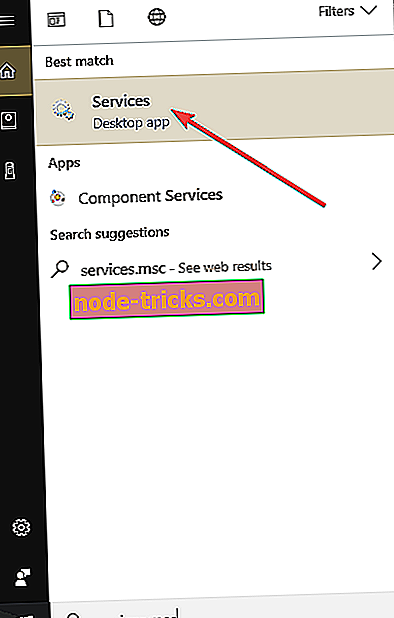
- Raskite „ Xbox Live“ tinklo paslaugas ir išjunkite
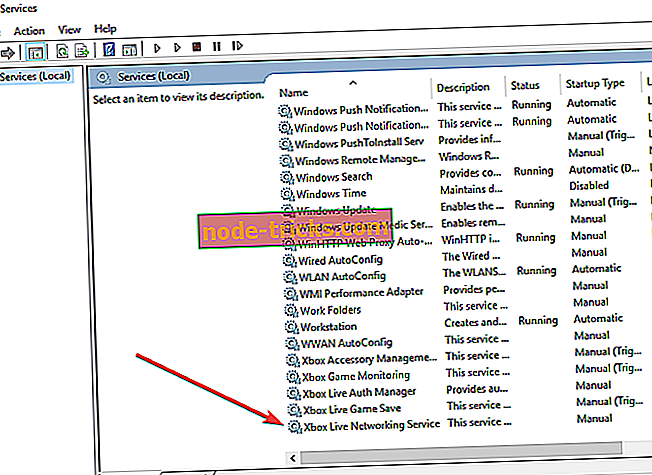
- Patikrinkite, ar veikia jūsų VPN ryšys, ir klaida 809 dingsta
- SUSIJUSI: „VPN“ užblokuotas „Windows 10“? Nesijaudinkite, čia yra pataisymas
4. Patikrinkite PAP nustatymus
- Spustelėkite Pradėti ir pasirinkite Nustatymai
- Pasirinkite Tinklas ir internetas
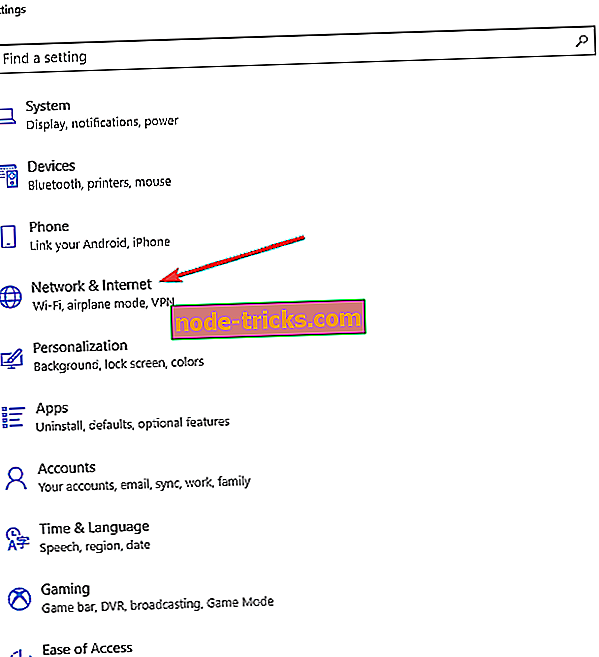
- Kairėje srityje spustelėkite VPN
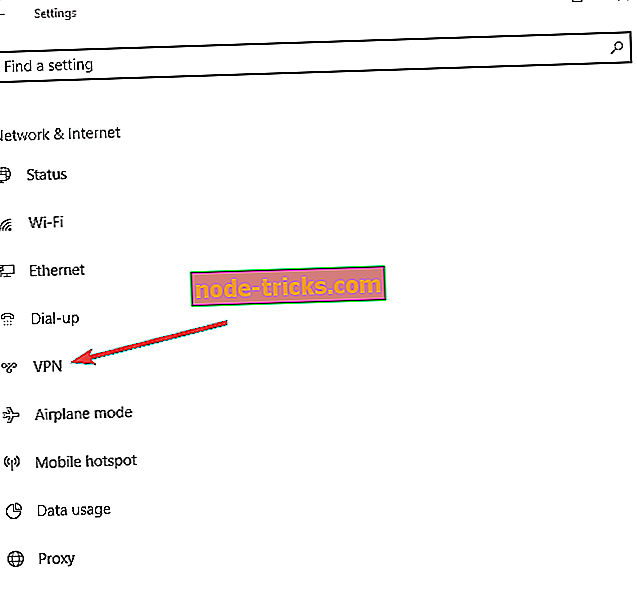
- Spustelėkite Pridėti VPN ryšį ir naudokite šiuos veiksmus:
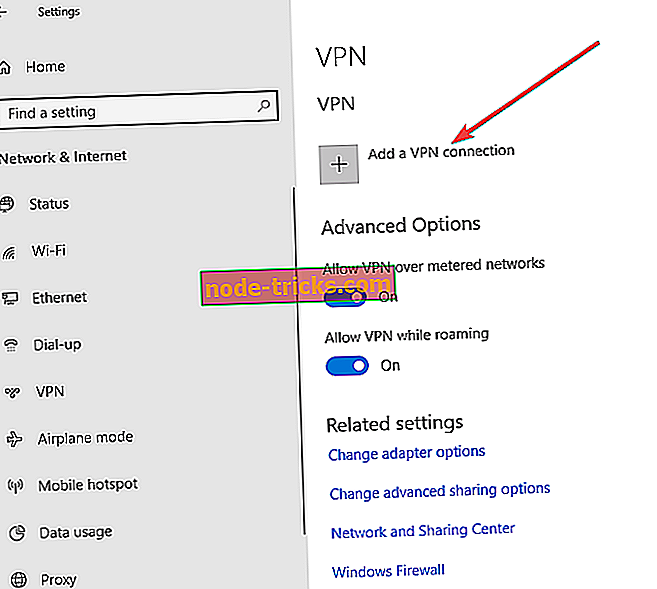
VPN teikėjui naudokite „Windows“ (įmontuotą)
Ryšio pavadinime parašykite viską, ką norite, nes tai bus rodoma sąsajoje
Jei norite nurodyti serverio pavadinimą arba adresą, įrašykite savo VPN išorinį kompiuterio pavadinimą
VPN tipui pasirinkite L2TP / IPsec
Norėdami įvesti prisijungimo informaciją, pasirinkite Vartotojo vardas ir slaptažodis
Naudotojo vardas / slaptažodis / prisiminti mane : nustatykite kaip reikia, nes jie yra neprivalomi
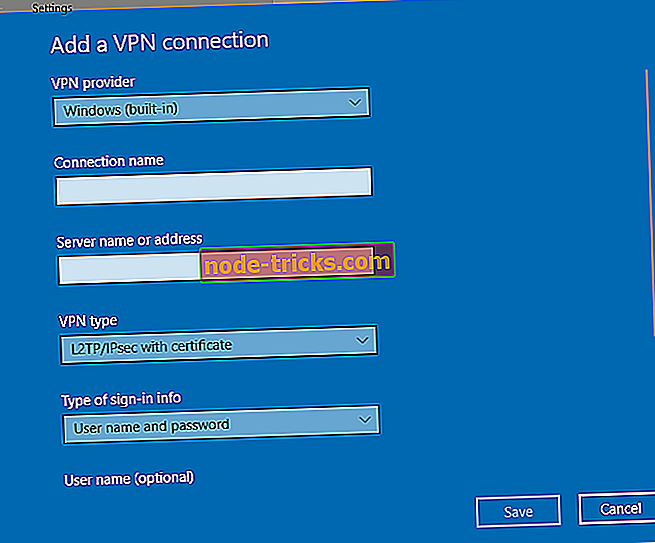
- Spustelėkite Išsaugoti
- Pasirinkite Keisti adapterio parinktis
- Dešiniuoju pelės mygtuku spustelėkite sukurtą ryšį ir pasirinkite Ypatybės
- Skirtuke Sauga spustelėkite Išplėstiniai nustatymai
- Spustelėkite Naudoti iš anksto bendrinamą raktą
- Įveskite PSK ir spustelėkite Gerai
- Nustatykite Duomenų šifravimą maksimaliam stiprumui
- Skiltyje Autentifikavimas pasirinkite Leisti šiuos protokolus
- Pažymėkite tik PAP langelį
- Iš naujo paleiskite kompiuterį
- Išjunkite „Xbox Live Networking Services“ paslaugą ir patikrinkite, ar VPN klaida 809 išlieka
Ar galėjote išspręsti VPN klaidą 809? Praneškite mums toliau esančiame komentarų skyriuje.




![5 geriausios nemokamos „anti-keylogger“ programinės įrangos jūsų „Windows“ kompiuteriui [2018 sąrašas]](https://node-tricks.com/img/software/578/5-best-free-anti-keylogger-software.jpg)



